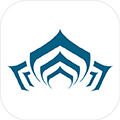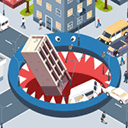Win8系统快速进入PE系统的操作方法
2018-09-13 15:12:51
PE教程
我们知道,电脑在使用久了之后,很容易发生各种小毛病,严重的更是直接打不开了。最近有使用Win8系统的用户电脑就突然打不开了,只能重装系统,但是他又有重要的数据在硬盘里,需用拷贝数据出来,想要进去PE系统,但是却不知道如何操作,很着急,于是向我求救,别担心,今天小编就和大家分享一下在Win8系统快速进入PE系统的操作方法,希望可以帮助到你!
相关推荐:U装机1.0u盘启动盘制作工具uefi版下载
1. 开机按“F2”进BIOS选择Advanced,将“Fast BIOS Mold”的”Enable”改为“Disabled”再进入Boot。
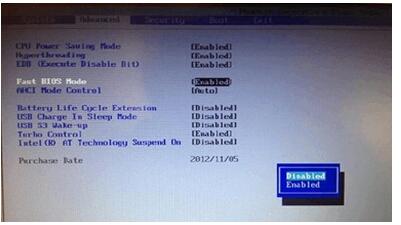
2. 选择secure Boot将“Enabled”修改为Disabled,此后,会在“secure boot”弹出OS mode selection的选项。
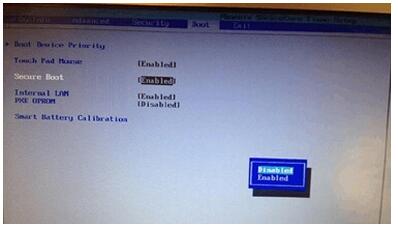
3. 将“UEFI OS ”更改为“CSM OS”,然后按F10保存,重启按F10,选择USB启动,即可进入PE。
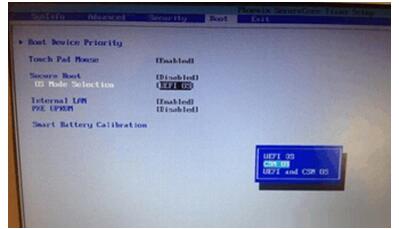
相关推荐:U装机1.0u盘启动盘制作工具uefi版下载
1. 开机按“F2”进BIOS选择Advanced,将“Fast BIOS Mold”的”Enable”改为“Disabled”再进入Boot。
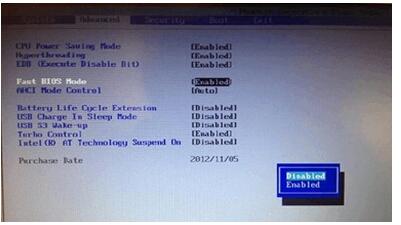
2. 选择secure Boot将“Enabled”修改为Disabled,此后,会在“secure boot”弹出OS mode selection的选项。
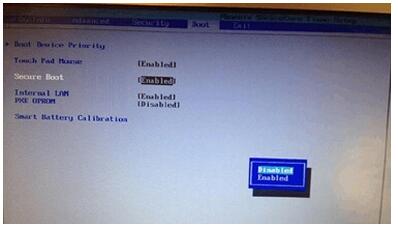
3. 将“UEFI OS ”更改为“CSM OS”,然后按F10保存,重启按F10,选择USB启动,即可进入PE。
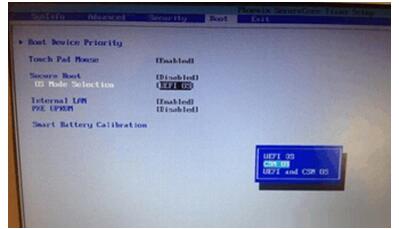
4. 进入PE完成修改后,重启电脑建议再按一次F2进BIOS恢复默认,否则可能无法开机。
通过上面的方法我们就可以在win8系统快速进去PE系统进行到你修复啦,还不知道如何操作的小伙伴就赶紧学习一下吧,感谢大家对我们的喜欢和浏览!
通过上面的方法我们就可以在win8系统快速进去PE系统进行到你修复啦,还不知道如何操作的小伙伴就赶紧学习一下吧,感谢大家对我们的喜欢和浏览!
相关下载
更多+
-
 下载
下载叶罗丽娃娃店安卓版
经营策略 | 103.29 MB
在叶罗丽娃娃店安卓版中,每一帧都仿佛是一幅精心绘制的治愈系画作,场景与人物的刻画细腻至极,仿若置身于一个高清的梦幻世界。叶罗丽娃娃店安卓版还搭载了琳琅满目的服装饰品,以及生动的动态效果,让每一次游戏体验都充满了真实感,让人一眼便沉醉于这个充满魅力的娃娃世界。
-
 下载
下载天地劫幽城再临官网版
角色扮演 | 1.82 GB
踏入天地劫幽城再临官网版的世界,您即将开启一段国风浓郁、奇幻交织的武侠之旅。在这里,电影级的故事叙述方式将您紧紧吸引,仿佛置身于银幕之下,每一个情节都让您热血沸腾,每一次冒险都令您心跳加速。天地劫幽城再临官网版数百个随机事件,不仅增加了游戏的可玩性,更是为您展现了一个栩栩如生的江湖世界。
-
 下载
下载全民枪战官方版
飞行射击 | 1.85 GB
全民枪战官方版是一款由天津英雄互娱科技有限公司倾力打造的多人实时竞技射击手游,已经在全球范围内掀起了一阵热潮。全民枪战官方版不仅采用了顶级引擎,为玩家带来了精细逼真的游戏画面,更能让玩家体验到最真实的射击手感。游戏中,你将在CS的原版地图上展开激战,但你会发现,这里的绘制比CS更加精美细致,人物上也以警匪特有的服饰为基础,让你仿佛置身于真实的战场之中。
相关文章
- 刺激好玩的格斗游戏有什么04-19
- 流行好玩的武侠游戏有哪些04-19
- 画面精美的卡牌游戏有哪些04-19
- 乙游排行榜202404-19
- 高人气的餐厅题材游戏排行榜04-19
- 修仙游戏无氪金排行榜04-18
- 不用看广告的游戏排行榜04-18
- 受欢迎的fps游戏排行榜04-18
- 最好玩的武侠类手游有哪些04-18
- 好玩的3d动作游戏有什么04-18
- 高画质枪战手机游戏排行榜04-17
相关专题
更多+